Aktivitetsliste
Vis - Aktivitet - Aktivitetsliste ![]()
Aktivitetslisten gir deg oversikt over alle aktiviteter som er opprettet i programmet.
![]() Via ulike tilleggsprodukter kan du
eventuelt ha egne aktivitetslister for Kundeservice, Telemarketing og
Produktservice.
Via ulike tilleggsprodukter kan du
eventuelt ha egne aktivitetslister for Kundeservice, Telemarketing og
Produktservice.
Du kan opprette nye og redigere eksisterende aktiviteter herfra. Når du registrerer en ny aktivitet, vil du kunne skrive inn kontaktinformasjon og knytte aktiviteten til et prosjekt hvis det er aktuelt. Fra aktivitetsregisteret har du i tillegg mulighet til å utsette en aktivitet eller markere den som Utført. Øverst i vinduet finner du flere filtre som begrenser hvilke aktiviteter som vises.
![]() Tips! Hvis
du oppretter en aktivitet fra fanekortet Aktivitet i Kontaktregisteret,
vil kontaktinformasjonen fylles ut automatisk. Oppretter du en aktivitet
fra fanekortet Aktivitet i Prosjektregisteret, vil prosjektinformasjon
fylles ut automatisk.
Tips! Hvis
du oppretter en aktivitet fra fanekortet Aktivitet i Kontaktregisteret,
vil kontaktinformasjonen fylles ut automatisk. Oppretter du en aktivitet
fra fanekortet Aktivitet i Prosjektregisteret, vil prosjektinformasjon
fylles ut automatisk.
![]() Endringer i filtrene vises ikke før du
klikker Oppdater, eller trykker funksjonstasten [F5].
Endringer i filtrene vises ikke før du
klikker Oppdater, eller trykker funksjonstasten [F5].
![]() Utført:
Du kan markere en aktivitet som utført ved å markere den i listen og klikke
på knappen Utført.
Utført:
Du kan markere en aktivitet som utført ved å markere den i listen og klikke
på knappen Utført.
Filtrene i aktivitetslisten
Utføres: Sett fra dato og til dato for å vise aktiviteter som er satt til dette tidsrommet. Les mer i Kalender - velg dato
![]() Tips! Dersom
du ikke finner en aktivitet i aktivitetslisten, kan det tenkes datoen
for aktiviteten faller utenfor intervallet. Det foreslåtte intervallet
hentes fra feltet Forhåndsdefinert datoutvalg for aktivitetsliste i brukerinnstillingene for aktivitet under
Vis - Innstillinger - Bruker - Innstillinger per modul - Aktivitet, fanekortet Aktivitetsliste. Les
mer i Brukerinnstillinger for Aktivitet.
Tips! Dersom
du ikke finner en aktivitet i aktivitetslisten, kan det tenkes datoen
for aktiviteten faller utenfor intervallet. Det foreslåtte intervallet
hentes fra feltet Forhåndsdefinert datoutvalg for aktivitetsliste i brukerinnstillingene for aktivitet under
Vis - Innstillinger - Bruker - Innstillinger per modul - Aktivitet, fanekortet Aktivitetsliste. Les
mer i Brukerinnstillinger for Aktivitet.
Status: Velg hvilken status aktiviteter som skal vises i vinduet må ha. Du kan også velge Alle, som deaktiverer filtret. Ved å velge en av statusene for ikke utførte aktiviteter og deretter klikke Oppdater vil alle aktiviteter som av ulike årsaker ikke er utført, vises.
Type: Velg hvilken aktivitetstype en aktivitet må ha for at den skal vises i vinduet. Du kan også deaktivere filteret ved å velge Alle, eller du kan velge (Ingen) som kun viser aktiviteter uten aktivitetstype. Aktivitetslistene for Kundeservice, Telemarketing og Produktservice (Tilleggsprodukter) viser kun spesifiserte aktivitetstyper. Dette styres gjennom Innstillinger for Aktivitetstyper.
Ansvarlig: Velg hvem som skal være satt som ansvarlig for/på aktivitetene som skal vises i vinduet. Du kan også deaktivere filteret ved å velge Alle, eller du kan velge (Ingen) som viser alle aktiviteter som ikke har blitt tildelt en ansvarlig.
![]() Du kan også sette Utvalg
for aktivitetene gjennom verktøylinjen. Dette vil overstyre filtrene som
er beskrevet ovenfor, som deaktiveres.
Du kan også sette Utvalg
for aktivitetene gjennom verktøylinjen. Dette vil overstyre filtrene som
er beskrevet ovenfor, som deaktiveres.
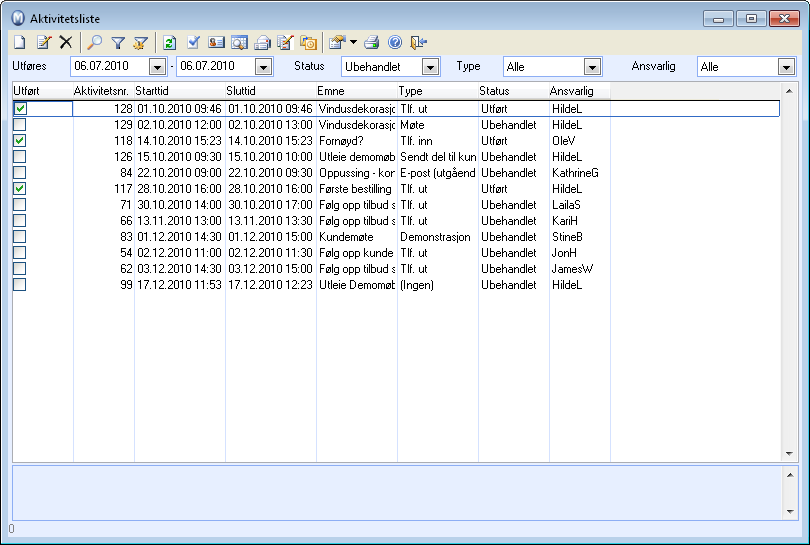
![]() Utsette aktiviteter: Du kan utsette
aktiviteter ved å klikke på knappen Endre
verdier på et utvalg aktiviteter. Da startes veiviseren for dette.
Merk deg at denne funksjonen er mest relevant hvis du vil redigere flere
aktiviteter. Marker heller aktiviteten og klikk på Rediger-knappen
hvis du kun skal endre tiden for en aktivitet.
Utsette aktiviteter: Du kan utsette
aktiviteter ved å klikke på knappen Endre
verdier på et utvalg aktiviteter. Da startes veiviseren for dette.
Merk deg at denne funksjonen er mest relevant hvis du vil redigere flere
aktiviteter. Marker heller aktiviteten og klikk på Rediger-knappen
hvis du kun skal endre tiden for en aktivitet.
![]() Åpne
tilhørende element i MS Outlook: Vises kun dersom du benytter integrasjon
med Microsoft Outlook. Les mer i Om integrasjon med Microsoft Outlook .®®
Åpne
tilhørende element i MS Outlook: Vises kun dersom du benytter integrasjon
med Microsoft Outlook. Les mer i Om integrasjon med Microsoft Outlook .®®
For effektiv administrasjon av flere aktiviteter samtidig, anbefales det at du benytter verktøyene Gruppeaktiviteter og Endre verdier på et utvalg aktiviteter.
![]()
![]() Brukerinnstillinger
og Firmainnstillinger:
I brukerinnstillingene kan du blant
annet bestemme hvordan vinduene for aktivitetsstyring skal se ut, og sette
standardverdier ved opprettelse av nye aktiviteter. Les mer i Brukerinnstillinger for Aktivitet.
Brukerinnstillinger
og Firmainnstillinger:
I brukerinnstillingene kan du blant
annet bestemme hvordan vinduene for aktivitetsstyring skal se ut, og sette
standardverdier ved opprettelse av nye aktiviteter. Les mer i Brukerinnstillinger for Aktivitet.
Bruk pilknappen for å åpne Firmainnstillinger.
Les mer i Firmainnstillinger for Aktivitet.
Se også:
Brukerinnstillinger for Aktivitet
Firmainnstillinger for Aktivitet